Niekoľko spôsobov, ako môžete zamedziť automatickým aktualizáciám Windows 10. Poznáte ich?
Pozrite sa, ako môžete pozastaviť, prípadne úplne zabrániť sťahovaniu a inštalovaniu Windows 10 aktualizácií.
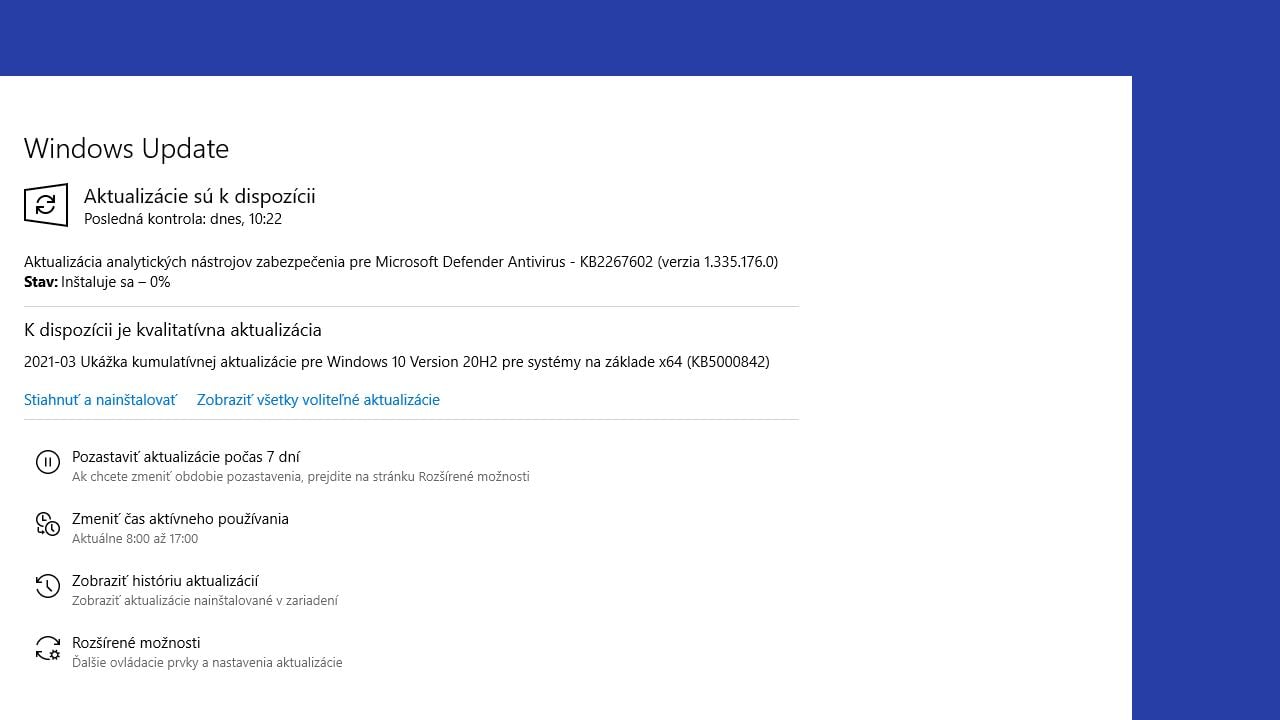
Windows 10 aktualizácie vo všeobecnosti prinášajú vylepšenia systému a nové funkcie. Nie však vždy aktualizácie prinesú len vylepšenia. Mnohokrát možno čítať správy aj o pokazených aktualizáciách, ktoré dokážu rozhádzať počítač. Druhým dychom treba povedať, že ide však o malé percento používateľov, ktoré majú negatívne skúsenosti s novými verziami operačného systému. Ako je však možné pozastaviť automatický proces aktualizácie systému? Existuje hneď niekoľko spôsob, a to ako dočasných, tak aj trvalých. My vám nižšie ukážeme 3 z nich.
Posuňte proces stiahnutia a inštalácie aktualizácií až o 35 dní
Prvý spôsob, ktorý vám ukážeme, slúži primárne na odsunutie aktualizácie na neskôr. Tento spôsob odporúčame väčšine používateľov a je dostupný prostredníctvom nastavení počítača. Otvorte si v prvom kroku prostredníctvom ponuky Štart nastavenia vášho počítača. Následne choďte do sekcie Aktualizácie a zabezpečenie. V rámci ponuky Windows Update zvoľte možnosť Rozšírené možnosti a následne v rámci ponuky Pozastaviť aktualizácie zvoľte vami požadovanú dobu, počas ktorej nechcete dostávať aktualizácie. Táto funkcie umožňuje pozastavenie aktualizáciu po dobu do 35 dní.
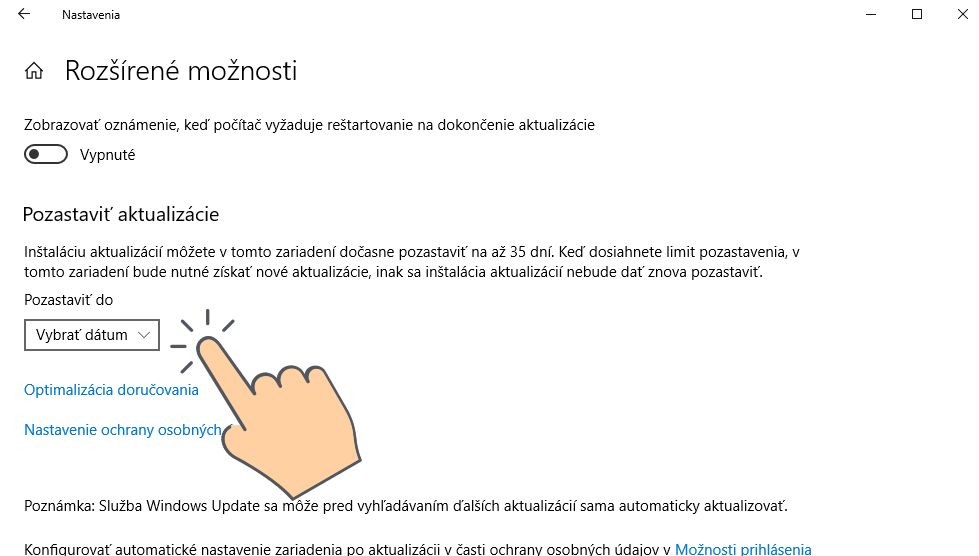
Nastavte si systém, že používate platené dáta a zastavte tak aktualizácie
V rámci ponuky Rozšírené možnosti ešte zostaneme. Dôvodom je, že v rámci tejto ponuky nastavení, si skontrolujte, či máte vypnutú funkciu sťahovania aktualizácií cez pripojenie účtované podľa objemu prenesených údajov.
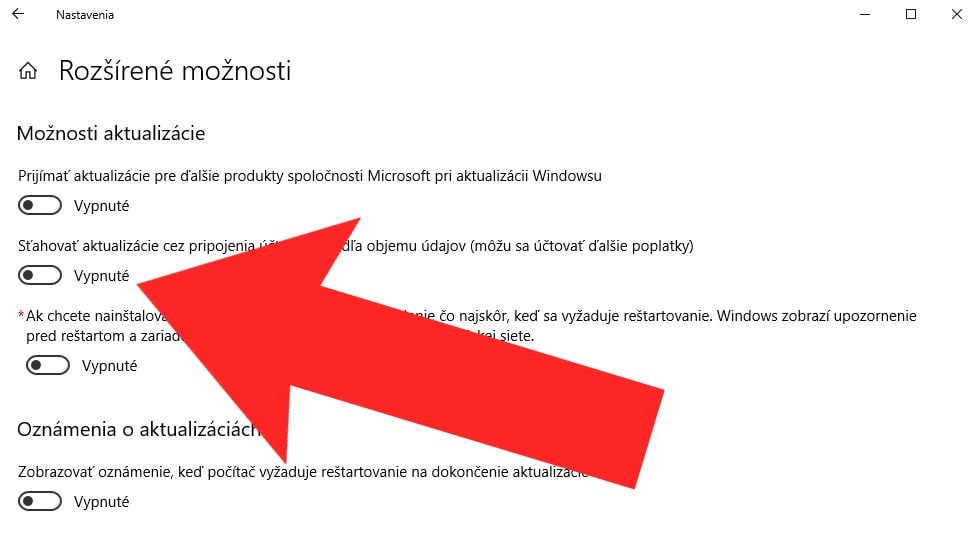
Teraz sa vráťte do hlavne ponuky Nastavení počítača. Následne otvorte položku Sieť a internet, kde v rámci ponuky Stav zvoľte možnosť Spotreba dát. Potom Zvoľte možnosť Upraviť limit a zvoľte napríklad hodnotu 1MB a dobu obnovovania dátového limitu každých 30 dní.
Hotovo, práve ste si nastavili funkciu, že máte bezplatný internet o objeme 1MB a vzhľadom na to, že Windowsu ste zakázali sťahovanie aktualizácii cez platený internet, tak nebude dochádzať k ich automatickému sťahovaniu a neskoršej inštalácii. Druhým dychom však musíme dodať, že túto hodnotu ste si nastavili pre východzí internet, ku ktorému ste aktuálne pripojený. V praxi to znamená, že ak sa pravidelne pripájate k rôznym Wi-Fi sieťam, tak treba tento postup opakovať pri každej Wi-Fi sieti.
Neprehliadnite

Vypnite si aktualizácie pomocou systémových nastavení
Ďalšou alternatívou, ako môžete vypnúť proces aktualizácie systému, je pomocou systémových nastavení. Stlačte teraz klávesovú skratku Win tlačidlo + R a následne napíšte príkaz „services.msc“.
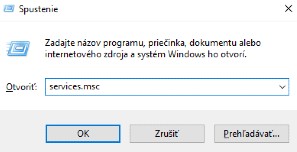
Následne sa vám otvorí okno, ako môžete vidieť nižšie. Teraz vyhľadajte položku Windows Update a urobte na ňu dvojklik pomocou myšky. Otvorí sa vám ďalšie okno.
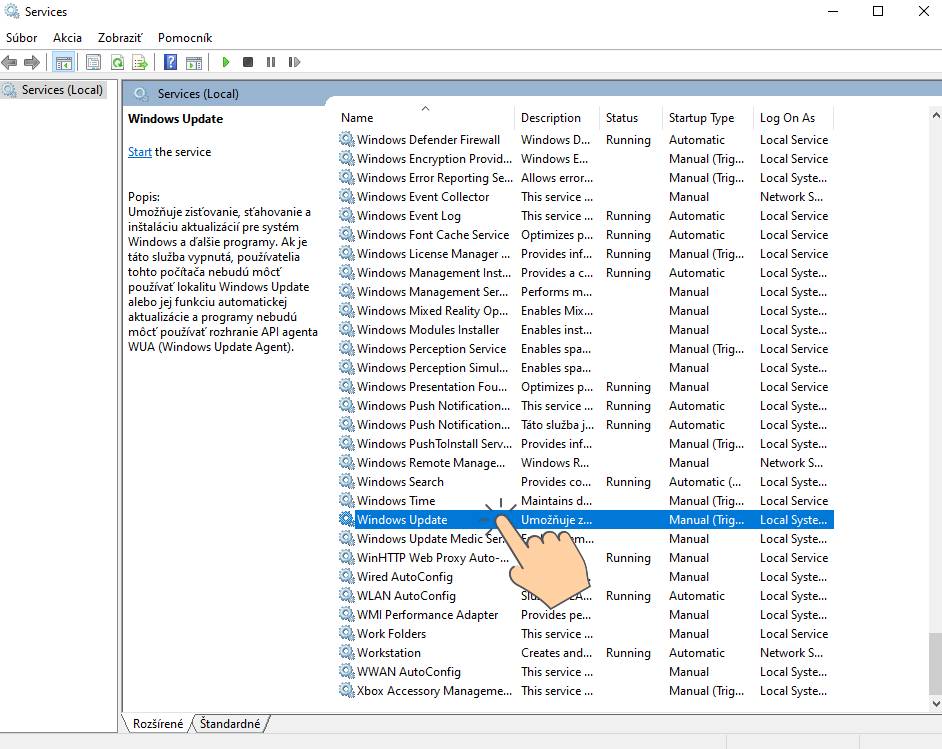
V ďalšom kroku v rámci ponuky Startup type zvoľte možnosť Disabled a uložte toto nastavenie a reštartujte počítač. Pomocou tohto nastavenia zastavíte Windowsu funkciu zisťovania, sťahovania a aktualizácie systému.
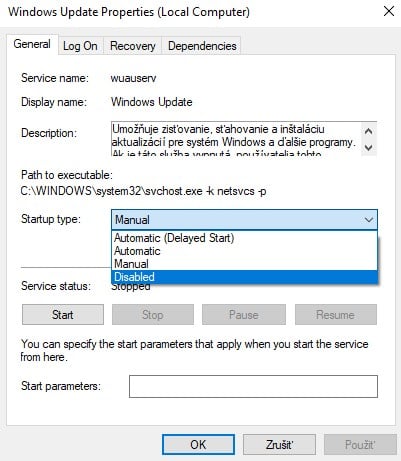
Trvalé vypnutie sťahovania a inštalácie Windows 10 aktualizácií neodporúčame
Hore sme vám ukázali niekoľko spôsobov, ako môžete oddialiť, prípadne zamedziť sťahovaniu a inštalácii aktualizácií. Ako sme v úvode však spomínali, tak vám odporúčame len odďaľovať aktualizácie, a nie ich kompletne odstaviť. A to len v prípadoch, keď máte podozrenie, že update by vám mohol rozhádzať váš systém. Dôvodom je, že každý software je deravým a je len otázka času, kým potenciálny útočník zisti chybu vo softwari. Rovnako je to aj s operačným systémom Windows 10. Microsoft preto pravidelne uvoľňuje aj bezpečnostné aktualizácie, prostredníctvom ktorých sa viete vo veľkej miere vyhnúť tomuto typu problémov.
Pevne veríme, že článok bol pre vás užitočným, a že nás podporíte sledovaním prostredníctvom sociálnej siete Facebook. Vďaka tomu vám môžeme pravidelne a bezplatne prinášať nový obsah.

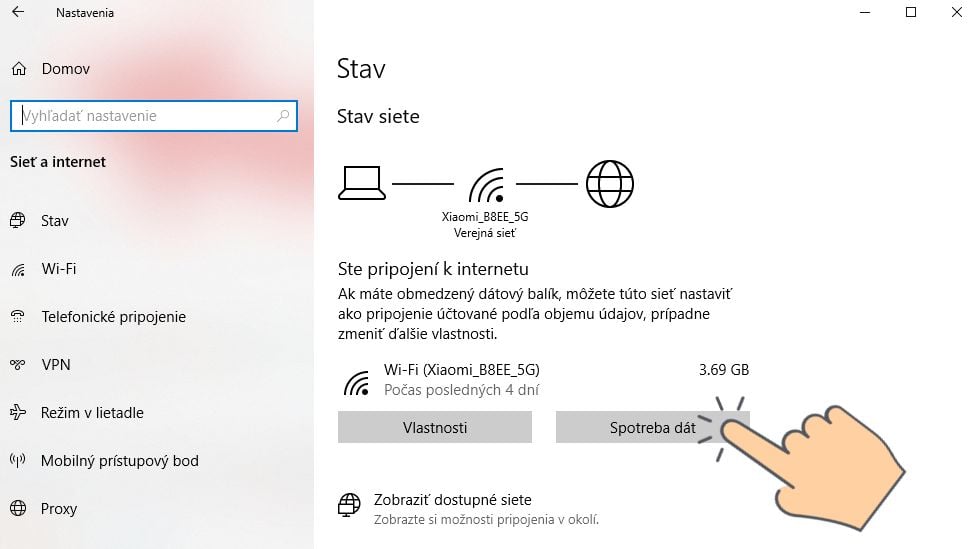























Komentáre